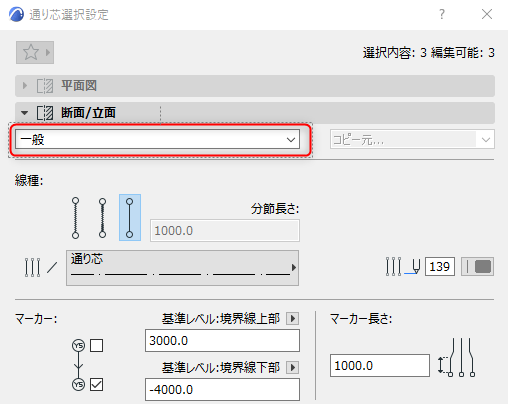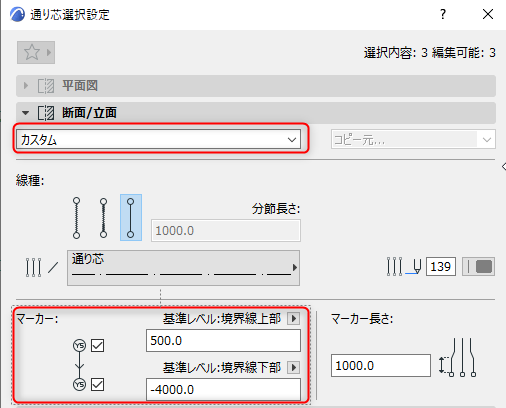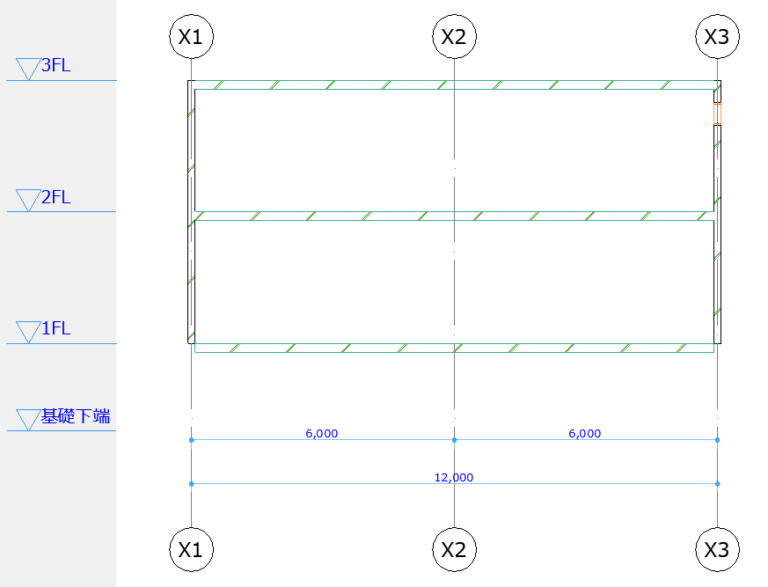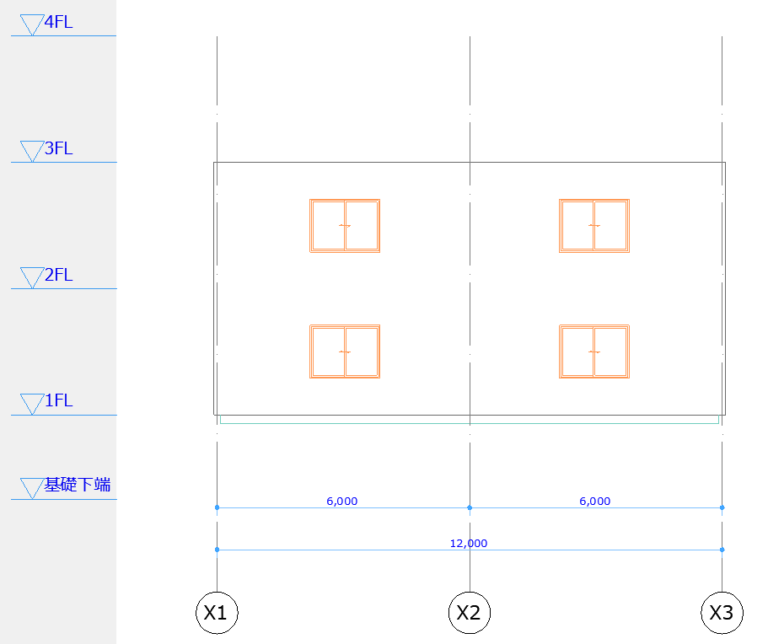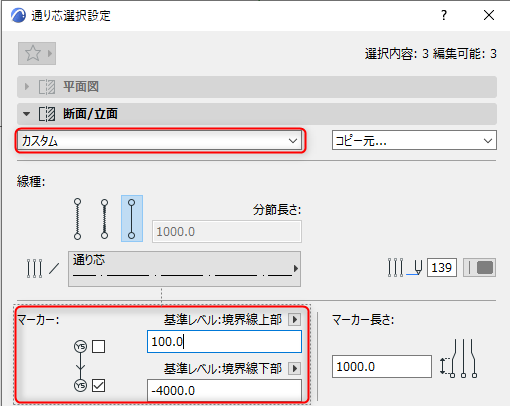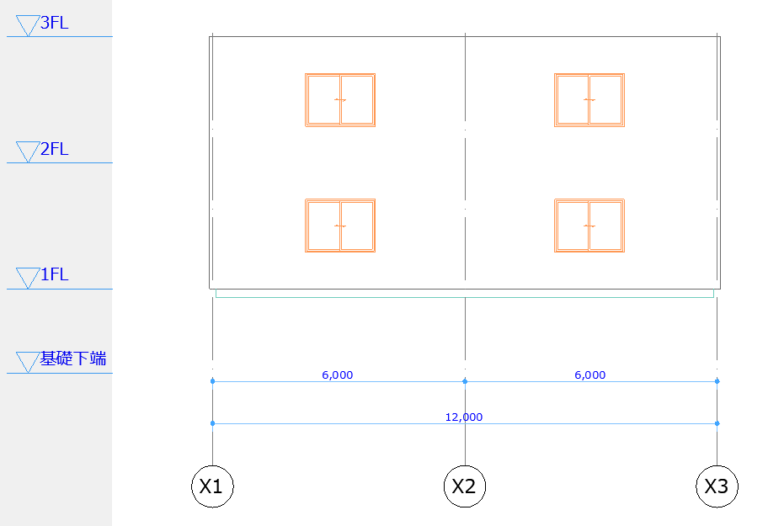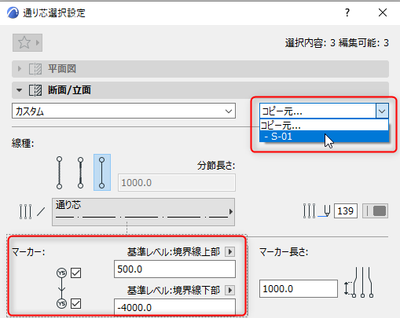- 日本コミュニティ
- :
- Building Together
- :
- How to use Archicad - NEW
- :
- 立面、断面図で、それぞれ通り芯の長さを変更したい【#BIM相談室より】【旧サイトから転載】
- RSS フィードを購読する
- トピックを新着としてマーク
- トピックを既読としてマーク
- このトピックを現在のユーザーにフロートします
- ブックマーク
- この話題を購読する
- ミュート
- 印刷用ページ
立面、断面図で、それぞれ通り芯の長さを変更したい【#BIM相談室より】【旧サイトから転載】
- 新着としてマーク
- ブックマーク
- 購読
- ミュート
- RSS フィードを購読する
- ハイライト
- 印刷
- 不適切なコンテンツを報告
2024-06-24 06:07 PM - 編集済み 2024-06-25 05:33 PM
※本記事は、旧サイト「How to use Archicad」より、Graphisoft の2021年9月30日の記事を転載しています。
グラフィソフトのカスタマーサクセスチームが月1回お届けしている「#BIM相談室」という番組は、ユーザーの方から、いろんな質問を募集し、見えるラジオ番組的なイメージで月に1回お届けしています。
過去の番組は、YouTubeで公開されていますが、その中からいくつかトピックスを選んで、こちらでもご紹介をしていこうと思います。
YouTube グラフィソフトジャパンチャンネル #BIM相談室 プレイリスト
2020年11月から毎月配信
今回は先月配信されたものから、「立面、断面図で、それぞれ通り芯の長さを変更したい」という質問に対しての
回答を解説したいと思います。
断面図で通り芯の長さを調整する
断面図ウィンドウを開いて、通り芯を選択し、通り芯の設定ダイアログを表示します。
断面/立面設定で、通常は「一般」となっていますが、『カスタム』に切り替えた後に、マーカーの設定を変更します。
今回は通り芯の上部にも符号を表示し、建物の境界上部(表示されている最も高い部分)からのオフセット値を変更しました。
立面図でも設定してみる
別の立面図ウィンドウを開きましょう。
通り芯の設定は先程の断面図とは異なりますね。では同じ様に通り芯を選択して、設定ダイアログを開きます。
ここでも、「カスタム」設定となっていますので、ここでは上部の符号はなし、オフセット値は100とします。
(比較するために極端にしました。)
これで断面とは異なる設定ができました。これは立面、断面のひとつひとつに設定をすることができます。
そこで気になるのが、立面図での通り芯設定のダイアログにあった、「コピー元」ですね。
さきほど断面ウィンドウで設定した値がコピーされていることがわかります。
断面図で設定をした内容を、立面図でコピーをすることができますので、同じ設定をしたい場合は、断面で
設定しておいてコピーをするという方法を試してみてください。
通り芯設定については、ヘルプセンターの記事もご参考にしてください。
https://helpcenter.graphisoft.com/jp/user-guide/89517/